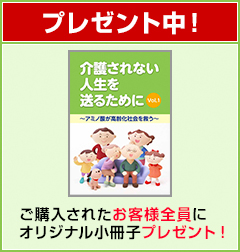- 初めてのお客様
初めてのお客様へ
PEC・OR(ペック・オール)へようこそ!
PEC・ORでのショッピングは簡単で便利。
PEC・ORでは、アミノ酸配合ゼリーなどさまざまな商品を豊富に取りそろえています。
ごゆっくりショッピングをお楽しみください。
PEC・ORでは、気に入った商品を簡単で安全に注文できます。次のステップに従って注文してください。
STEP
1
商品をショッピングカートに入れる
商品をショッピングカートに入れるには、各商品の詳細ページにある「カートに入れる」ボタンをクリックします。
カートに入れた商品はいつでも出し入れできます。
商品の購入数は、カートページで変更できます。

STEP
2
カートに入れた商品を確認する
ページ左下にある「カートを見る」のボタンをクリックして、カートに入れた商品を確認し、購入する商品を選びます。
数量を変更する場合は、購入数を変更し、「購入数更新」ボタンをクリックしてください。
会員登録をすでにお済のお客様は、レジに進む前にログインページでID・パスワードを入力し、ログインしてからお進みください。

STEP
3
カートに入れた商品を確認する
「会計」ボタンをクリックします。

STEP
4
お支払方法の選択
お支払方法は、「クレジットカード」「代金引換(手数料無料)」からお選びいただけます。
詳しくはページ下部の「お支払方法について」をご覧ください。
「代金引換」は、配送先の編集・追加が出来ません。ご自宅用の場合のみご利用ください。
※会員のお客様で、お支払い時にポイントを使用する場合は「ポイントを使用する」にチェックを入れてください。
支払方法を選択したら「次へ進む」をクリックします。

STEP
5
必要事項を入力する
ご依頼人の情報を入力します。[必須] は入力必須項目です。必ず入力してください。

STEP
6
配送先を選択する
必要事項を入力したら画面下にある、配送先を選択します。
ご依頼人と同じ住所の場合は、「依頼人情報と同じ住所に配送する」にチェックを入れてください。
ギフトなどでご依頼人とは異なる配送先に送りたい場合は、「1件の異なる住所に配送する」にチェックを入れてください。
複数の配送先に送りたい場合は、「複数の配送先を指定する」にチェックを入れてください。
※支払方法で「代金引換」を選択した場合は、「依頼人情報と同じ住所に配送する」のみが表示されます。
配送先の編集・追加はできません。全て入力しましたら「次へ進む」をクリックします。

STEP
7
商品をショッピングカートに入れる
【「依頼人情報と同じ住所に配送する」「1件の異なる住所に配送する」にチェックを入れた場合】
(1)配送先の情報を確認・入力してください。
「依頼人〜」を選択した場合は、配送先の入力欄に依頼人と同じ情報が入力された状態で表示されます。
お間違いが無いかご確認ください。
「1件の〜」を選択した場合は、配送先の入力欄が空欄になっているので送りたい配送先の情報を入力してください。
(2)配達日指定・配達時間指定がある場合は入力してください。
配達日を指定する場合は、「配達日指定」プルダウンから「日付指定」を選択し、「指定日」に指定したい日を入力してください。
【「複数の配送先を指定する」にチェックを入れた場合】
(1)配送先を登録します。
最初に画面に移動した時は、ご依頼人情報で入力した情報が配送先として表示されています。
配送先に関する情報(配送先住所/配達指定日/配送商品)を変更する場合は、「配送先編集」リンクをクリックして修正するか、
削除をクリックし、該当行を削除してから新しい配送先を登録してください。
配送先を追加するには「新規追加」ボタンを追加し、必要事項を入力し登録してください。
※会員のお客様は「配送先リストから追加」から登録済み配送先を選択することも可能です。
配送先リストはマイページから登録できます。
また、「新規追加」で追加した配送先を配送先リストに追加することもできます。
配送先リストに追加するには配送先の左にあるチェックボックスチェックを入れてください。
(2)配達日指定・配達時間指定がある場合は入力してください。
配達日を指定する場合は、「配達日指定」プルダウンから「日付指定」を選択し、「指定日」に指定したい日を入力してください。
(3)配送商品を指定してください。
配送先に送る商品の個数を入力します。
送らない商品については「0」を入力または未入力としてください。
ここで割り当てた個数が優先して購入数として設定されます。
どの配送先にも割り当てられなかった商品は自動的に削除されます。
どの商品も割り当てられなかった配送先は自動的に削除されます。

STEP
8
注文を確定する
注文情報の一覧が表示されますので、注文内容が正しいことを確認してください。
クレジット支払いを選んだお客様は、この画面でカード番号と有効期限を入力します。
4.お支払方法の選択で「ポイントを使用する」にチェックをしたお客様は、この画面で使用するポイント数を入力します。
入力欄に使用するポイント数を入力し「利用ポイントの確認」をクリックしてください。
ここまでのお手続きで間違いが無いか確認し、「注文を確定する」ボタンをクリックします。これで注文手続きは完了です。
ご注文完了後、当ショップから注文確認メールが自動的に送信されますのでご確認ください。
※ポイントの付与は、注文完了時ではなく、ご入金と商品の発送が完了した後となります。